3 기본적인 GUI 작업
GUI에 로그인
전면 터치 스크린 또는 기본 모듈에 연결된 키보드와 모니터를 통해 브라우저에서 원격으로 GUI에 액세스할 수 있습니다.
주:
로그인 시도가 5회 잘못되면 30분 동안 사용자 계정이 잠깁니다. 계정 잠금을 해제해야 할 경우 라이브러리 관리자에게 문의하십시오(사용자 계정 잠금 해제 참조).원격으로 로그인
-
라이브러리 호스트 이름 또는 IP 주소를 얻습니다. 표준 포트 번호를 사용하지 않는 경우 라이브러리 관리자에게 포트 번호도 얻습니다.
-
브라우저에서 다음으로 이동합니다.
<라이브러리의 호스트 이름 또는 IP 주소>:<포트>
표준 포트 번호 80(http) 또는 433(https)을 사용하지 않는 경우에만 포트 번호가 필요합니다. 예를 들어, 포트 7102를 사용하는 경우
MyLibrary.mycompany.com:7102입니다.주:
"HTTPS 연결을 신뢰할 수 없음" 경고가 표시되면 브라우저의 화면에 표시되는 지침에 따라 사용자 인터페이스 서버를 신뢰하도록 브라우저를 구성하십시오(HTTPS에 대한 라이브러리의 SSL/TLS 인증서 관리 참조). -
로그인 화면에서 사용자 이름 및 암호를 입력합니다. Log In을 누릅니다.
라이브러리의 전면 터치 스크린에서 로컬로 로그인
-
운영자 패널 화면을 터치하여 활성화합니다. 아무것도 표시되지 않을 경우 디스플레이가 후면 VGA 포트 또는 다른 컨트롤러로 설정된 것입니다. SOURCE 버튼(운영자 패널의 다이어그램 참조)을 눌러 컨트롤러 소스를 활성 라이브러리 컨트롤러(L1)로 설정합니다.
-
로그인 화면에서 사용자 이름 및 암호를 입력합니다. Log In을 누릅니다.
키보드, 마우스 및 모니터를 사용하여 로컬로 로그인
-
기본 카드 케이지의 라이브러리 컨트롤러에 있는 USB 포트에 키보드와 마우스를 연결합니다(라이브러리 컨트롤러의 다이어그램 참조).
-
기본 카드 케이지의 비디오 카드에 있는 VGA 포트에 모니터를 연결합니다(비디오 카드의 다이어그램 참조).
-
비디오 카드의 SELECT 버튼을 눌러 디스플레이를 VGA 포트로 설정합니다(비디오 카드의 다이어그램 참조). 컨트롤러 소스를 활성 라이브러리 컨트롤러(L1)로 설정합니다.
-
로그인 화면에서 사용자 이름 및 암호를 입력합니다. Log In을 누릅니다.
GUI 영역
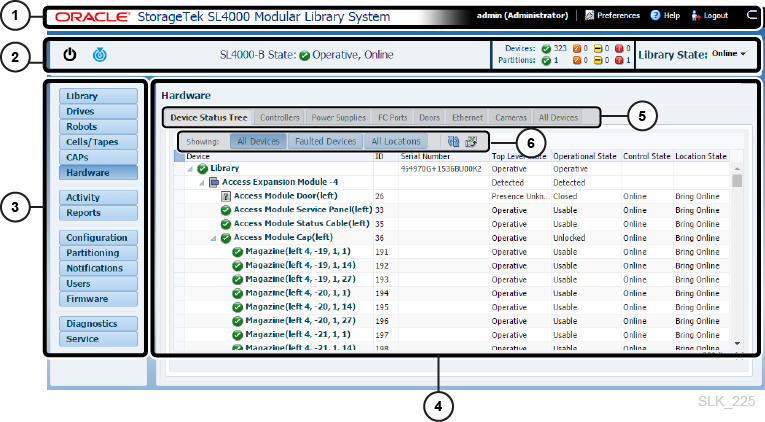
-
마스트헤드 — 현재 사용자를 표시합니다. 이 영역에서 사용자 환경 설정을 구성하고, 도움말에 액세스하고, 로그아웃을 수행할 수 있습니다.
-
상태 표시줄 — 현재 라이브러리, 장치 및 분할 영역 상태를 표시합니다(상태 표시줄에서 라이브러리, 장치 및 분할 영역의 상태 보기 참조). 이 영역에서 라이브러리 제어 상태를 설정할 수 있습니다(온라인 또는 오프라인으로 라이브러리 설정, 라이브러리 다시 시작 또는 라이브러리 OS 재부트 및 라이브러리 끄기 참조).
-
탐색 — 눌러서 GUI의 여러 부분을 확인합니다. 사용자의 역할에 따라 해당 버튼 중 일부는 표시되지 않을 수 있습니다(각 사용자 역할이 사용 가능한 기능 참조).
-
컨텐츠 영역 — 선택된 탐색 및 탭에 따라 변경됩니다.
-
탭 — 현재 페이지에 대한 다른 컨텐츠를 표시합니다.
-
작업 버튼 — 다양한 GUI 작업(예: 분할 영역 추가, 새로고침 등)을 수행합니다. 아이콘을 가리키면 도구 설명이 표시됩니다.
스프레드시트로 GUI 테이블 내보내기
GUI에 있는 테이블에 대한 .xls 파일을 내보낼 수 있습니다.
-
테이블로 이동합니다.
-
Export
 를 누릅니다.
를 누릅니다. -
파일을 원하는 위치에 저장합니다.
-
스프레드시트 응용 프로그램(예: Microsoft Excel)에서 파일을 엽니다.
주:
파일 확장자는 .xls이지만 형식은 html입니다. 스프레드시트 프로그램에서 파일을 열 때 파일이 손상되지 않았으며 신뢰할 수 있는 소스에서 온 것인지 확인해야 할 수도 있습니다. -
날짜/시간 열의 형식을 변경해야 할 수 있습니다. Excel을 사용하는 경우 열을 선택합니다. Format Cell(셀 서식), Custom(사용자 지정)을 선택한 다음 형식(예:
mm/dd/yy hh:mm:ss.0;@)을 입력합니다.Format Cell(셀 서식), Date(날짜)를 선택하고 날짜 유형(예:
MM/DD/YY HH:MM)을 선택하면 시간이 가장 가까운 분으로 반올림됩니다.
테이블 검색 및 정렬
GUI에서 테이블을 검색 및 정렬할 수 있습니다. 추가 정렬 기능이 필요한 경우 테이블을 스프레드시트로 내보낼 수 있습니다(스프레드시트로 GUI 테이블 내보내기 참조).
필터를 사용하여 테이블에서 검색
-
열 제목 위에 있는 흰색 검색줄을 누릅니다.
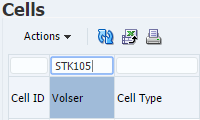
-
검색 값을 입력합니다. 값은 정확히 일치해야 합니다(대소문자를 구분하지 않음). 또는 검색 연산자를 사용할 수 있습니다.
-
>(보다 큼) 및 <(보다 작음) — 값이 있는 숫자 필드 또는 문자열에 유효합니다.
<LtoGen6(매체 유형의 경우) 또는>2017-06-16(날짜/시간의 경우)을 예로 들 수 있습니다. 날짜/시간의 경우 YYYY-MM-DD를 완전히 지정해야 하므로 >2017-06은 작동하지 않습니다. -
!(같지 않음) —
!Complete,!DefaultPartition등 -
*(와일드카드) — 예를 들어,
Z*는 문자 Z로 시작하는 모든 행과 일치합니다.-
와일드카드는 텍스트 필드에만 유효하며 숫자 또는 날짜 필드에 유효하지 않습니다.
-
와일드카드는 필터당 하나만 사용하십시오. 다른 검색 연산자와 함께 사용하지 마십시오.
-
-
숫자 필드의 경우 검색에 콤마를 사용하지 마십시오. 예를 들어,
5,280대신5280을 사용하십시오. -
널 값은 어떤 필터와도 일치하지 않습니다.
주:
검색 시 대소문자가 구분되지 않으며 검색 연산자는 한 번에 하나만 사용할 수 있으므로!Default*(연산자 2개 사용)는 결과를 반환하지 않습니다. -
-
Enter 키를 누르거나 Refresh
 를 누릅니다.
를 누릅니다. -
필터를 제거하려면 텍스트를 삭제한 다음 Enter 키를 누르거나 Refresh
 를 누릅니다.
를 누릅니다.
키보드로 GUI 탐색
접근성 목적으로 다음 키보드 작업을 통해 GUI를 탐색할 수 있습니다.
-
Tab 순회 — Tab 순회를 통해 페이지의 모든 활성 요소에 액세스할 수 있습니다. Tab 키를 사용하여 다음 컨트롤로 이동하고 Shift+Tab을 사용하여 이전 컨트롤로 이동할 수 있습니다. 대부분의 경우 컨트롤에 포커스가 있을 경우 Enter 키를 눌러 작업을 시작할 수 있습니다.
-
화살표 키 — 일부 복합 구성요소는 Tab 키를 사용하여 포커스를 받은 후 화살표를 사용하여 탐색을 수행할 수 있습니다.
